Depois de instalar o macOS Sequoia, notei que a bateria do meu MacBook Pro estava drenando rapidamente durante a noite. Por que a bateria do meu Mac está descarregando tão rapidamente? - reddit.com
Quando estou usando ativamente meu Mac, que foi atualizado para o macOS Sequoia, a drenagem da bateria parece normal. Mas se eu colocá-lo para dormir, a bateria será completamente esgotada durante a noite. Verifiquei o Histórico da Bateria e notei uma drenagem gradual durante o sono. - reddit.com
Desde a atualização para macOS Sequoia, minha vida útil da bateria diminuiu significativamente. Costumava durar 10 horas com uma única carga, mas agora, só consigo usá-lo por no máximo 6 horas. - discussions.apple.com
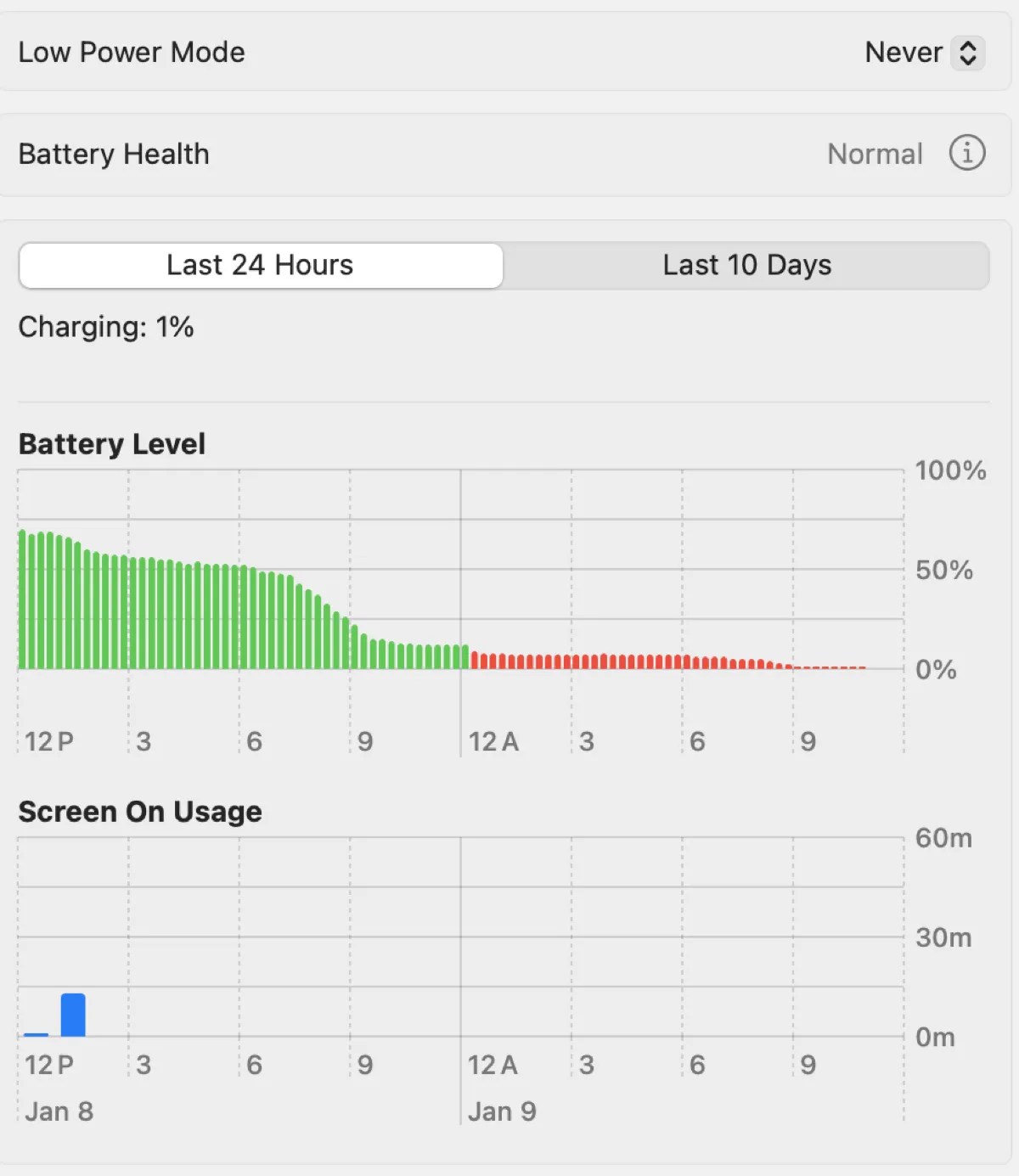
Sua bateria do MacBook está drenando rapidamente após a atualização para o Sequoia? Alguns usuários têm encontrado uma drenagem significativa da bateria no macOS Sequoia, apesar do Mac não estar realizando um trabalho pesado ou estar em modo de repouso. Isso é um problema do macOS Sequoia ou um problema com o seu Mac? Explicarei os detalhes neste post e direi como resolver a drenagem da bateria do macOS Sequoia.
O macOS Sequoia drena a bateria?
O macOS Sequoia em si não está drenando a bateria, mas pode colocar mais pressão nos recursos do seu Mac, o que consome mais energia da bateria.
Cada nova versão do macOS tende a exigir mais recursos do sistema do que a versão anterior para suportar novos recursos e funcionalidades. Além disso, a versão mais recente do macOS é frequentemente otimizada para aproveitar as melhorias de hardware mais recentes dos Macs da Apple recentes, que podem não ser bem suportadas em Macs mais antigos. É por isso que cada versão está abandonando o suporte para certas versões de hardware.
Mas se o seu Mac é suportado e não está significativamente desatualizado, a drenagem da bateria pode ser temporária e pode ser resolvida com as soluções que discutirei na próxima parte.
A drenagem da bateria do macOS Sequoia é rápida quando em uso
Se sua vida útil da bateria diminuir drasticamente no macOS Sequoia, por exemplo, de 100% para 40% em cerca de uma hora e meia, tente as seguintes soluções.
Verificar novas atualizações
O problema da rápida drenagem da bateria no macOS Sequoia é possivelmente causado por bugs, que podem ser resolvidos em uma atualização mais recente. Portanto, se houver uma nova atualização para o macOS Sequoia disponível, sugiro que a instale. Para fazer isso:
- Vá para o menu da Apple > Configurações do Sistema.
- Em seguida, escolha Geral > Atualização de Software.
- Aguarde enquanto o macOS verifica as atualizações. Se encontrar uma versão mais recente, siga as instruções na tela para instalá-la.
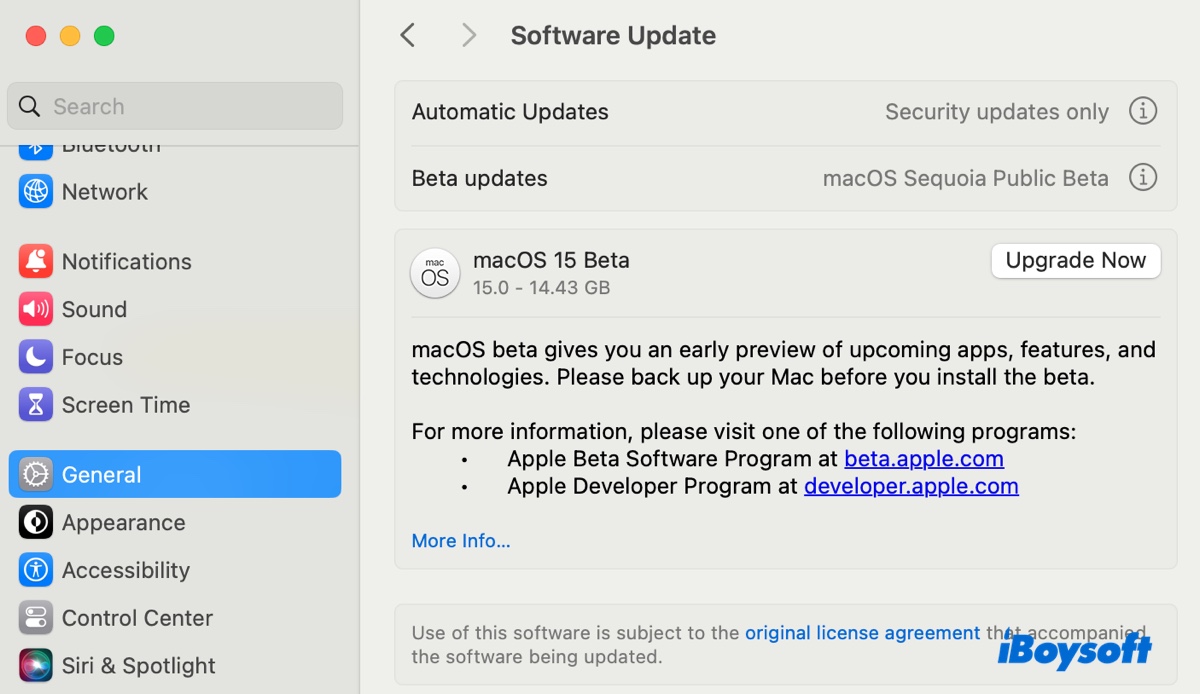
Verificar saúde da bateria
Outra causa provável da drenagem da bateria do macOS Sequoia é a saúde anormal da bateria. Veja como verificar:
- Vá para o menu da Apple > Configurações do Sistema.
- Selecione Bateria e veja o status da Saúde da Bateria.
- Se disser "Normal", você sabe que sua bateria está funcionando bem. Se disser "Serviço recomendado", você pode considerar substituir a bateria, pois ela não mantém a carga tanto quanto antes.
- Para diminuir o consumo da bateria, você pode clicar em Opções e habilitar os seguintes itens.
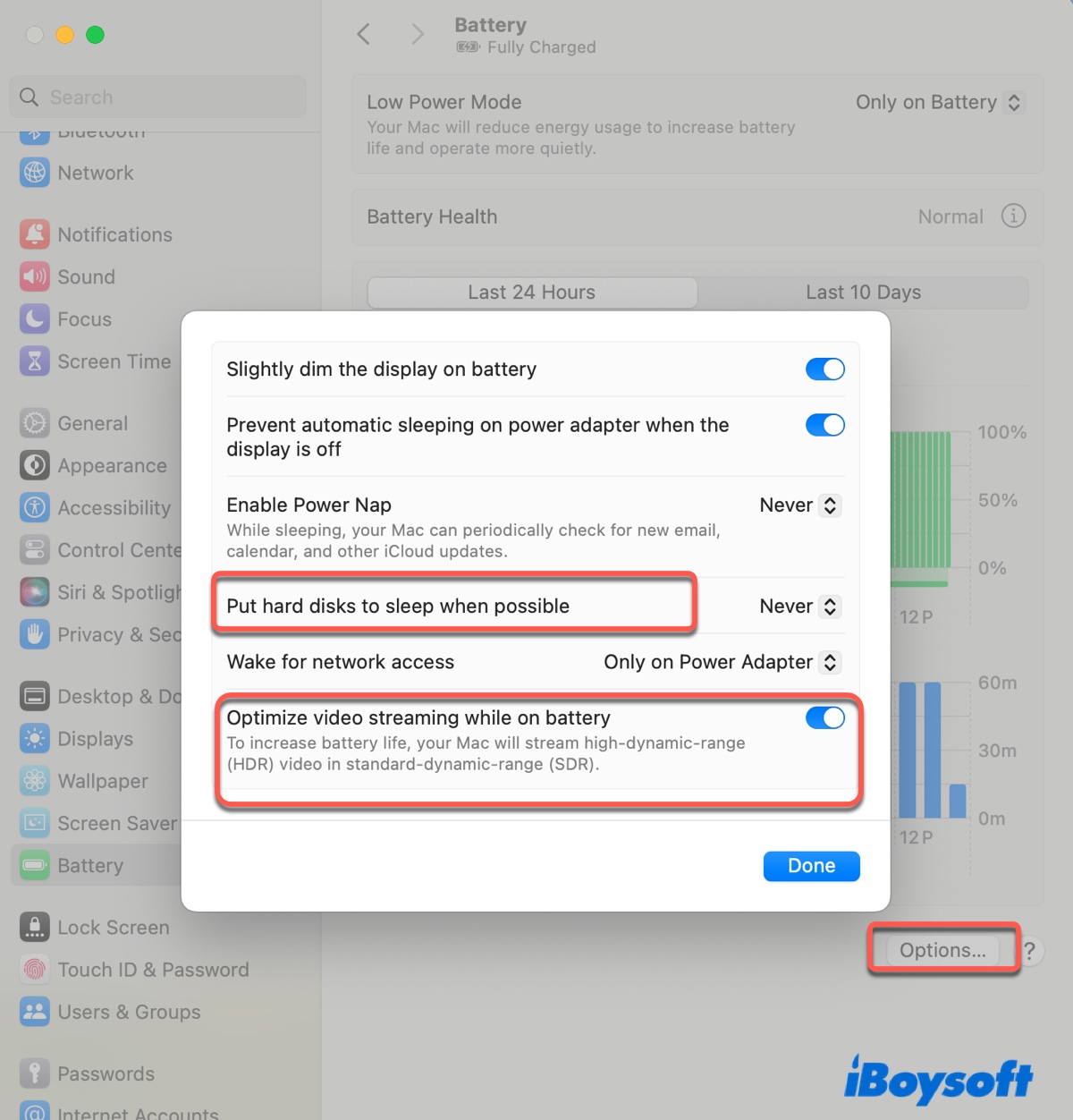
➢ Colocar discos rígidos para dormir quando possível
➢ Otimizar o uso de vídeo para reduzir o consumo da bateria - Clique em Concluído para salvar as alterações.
Encontre e encerre processos intensivos em recursos
Deve haver alguns processos usando recursos excessivos se a bateria do seu MacBook estiver se esgotando rapidamente. Isso pode ser um aplicativo exigente que você abriu ou um processo que está sendo executado em segundo plano. Para descobrir o culpado, siga as etapas abaixo:
- Vá para Aplicativos > Utilitário e abra o Monitor de Atividade.
- Selecione a aba de Energia.
- Clique em Impacto de Energia para classificar os processos com base na quantidade de energia que estão consumindo.
- Encontre os principais consumidores de energia.
- Selecione aquele que não é necessário no momento e clique no botão ( x ) para encerrá-lo.
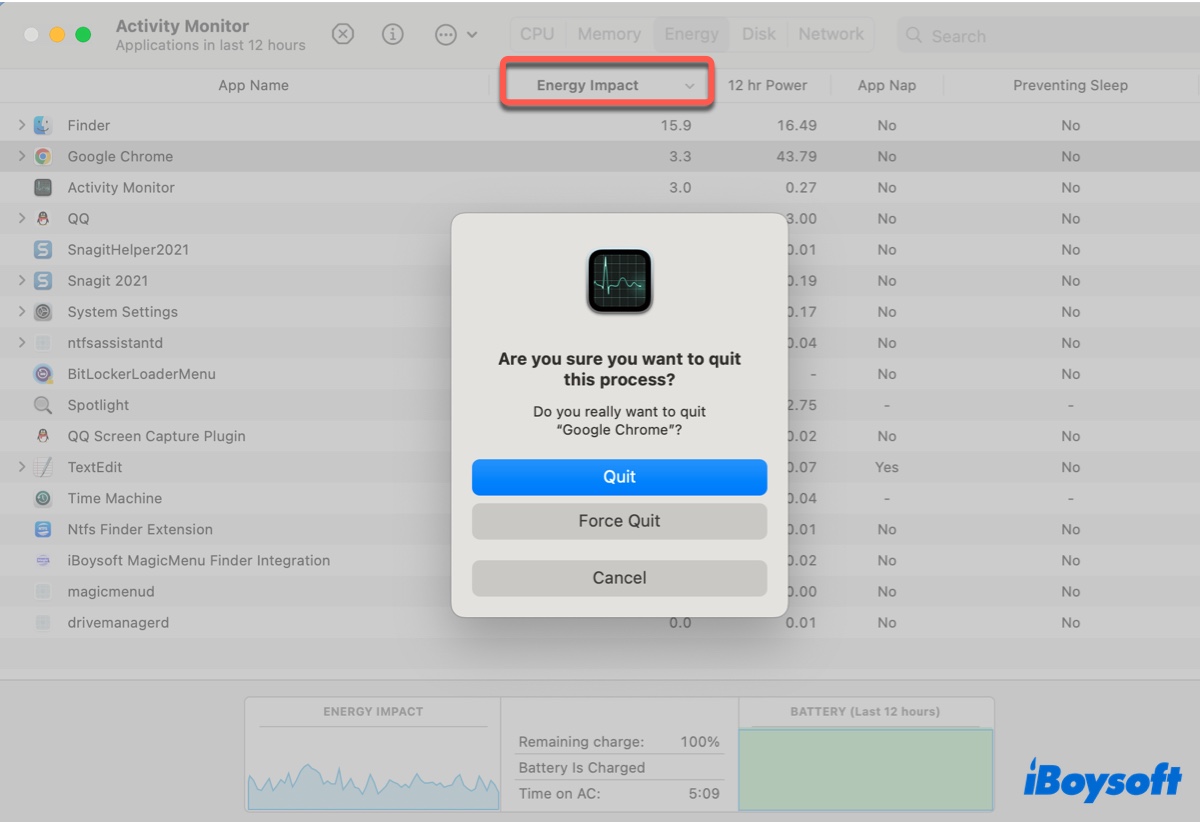
Reinstalar macOS Sequoia
Alguns resolveram o consumo da bateria reinstalando o sistema operacional. Se você ainda não tentou, siga as seguintes etapas para reinstalar o macOS Sequoia. Isso não removerá seus dados, mas substituirá seu sistema atual por uma nova cópia.
- Inicialize no Modo de Recuperação do macOS.
- Na janela Utilitários do macOS, selecione "Reinstalar macOS Sequoia" e clique em Continuar.
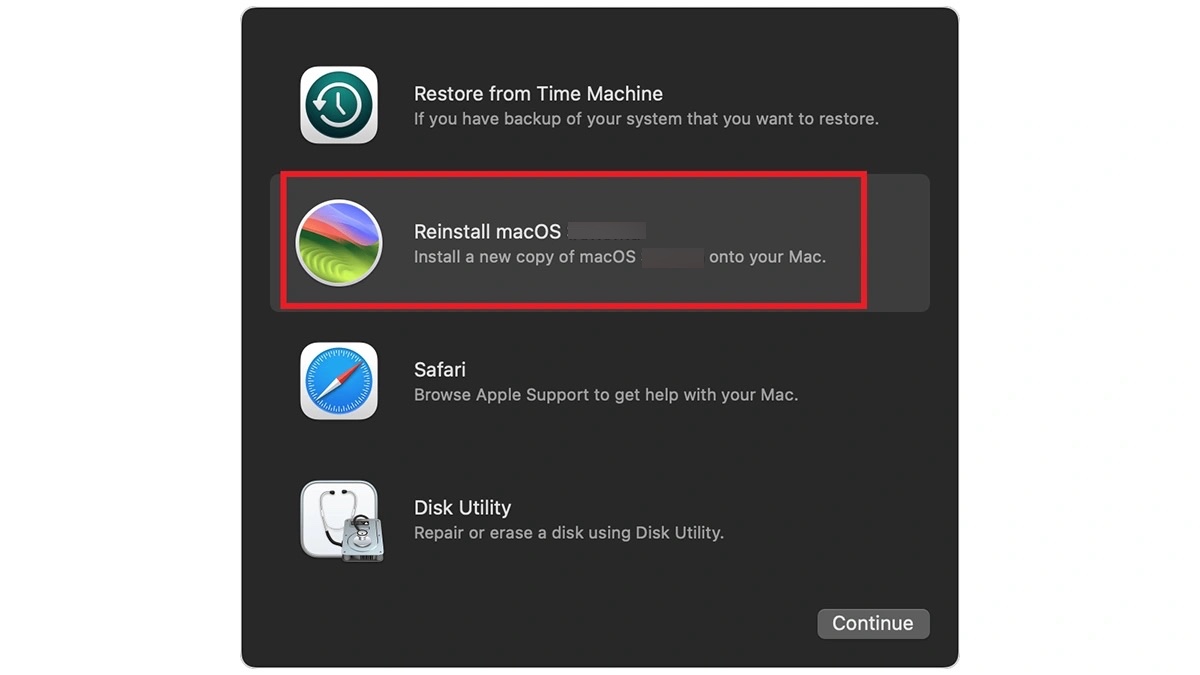
- Siga as instruções na tela para concluir a instalação.
Regressar para uma versão anterior do macOS Sequoia
Se o problema persistir, considere regredir para uma versão anterior do macOS Sequoia que funcione bem em seu Mac. Isso exigirá que você apague seu Mac e instale a versão desejada do macOS a partir de um instalador USB inicializável. Portanto, não se esqueça de fazer backup do seu Mac antes de agir.
Ajude seus colegas usuários de Mac a resolver o consumo da bateria do macOS Sequoia, compartilhando este post!
Consumo de bateria do macOS Sequoia durante o sono ou durante a noite
Se você acordar e encontrar sua bateria drasticamente ou até completamente descarregada em um Mac que foi colocado para dormir na noite anterior, há algumas coisas que você pode fazer para impedir que a bateria do seu Mac se esgote tão rapidamente.
Aguarde enquanto está indexando
Após uma atualização do macOS, seu Mac normalmente passará por uma reindexação do Spotlight para garantir que o Spotlight e outros serviços no seu Mac tenham informações atualizadas sobre o sistema de arquivos, compatibilidade com novos recursos e metadados de arquivos refletidos com precisão nos resultados da pesquisa.
Isso pode levar várias horas ou dias para ser concluído. Se você acabou de concluir a atualização, mantenha seu Mac carregado e espere mais tempo para ver se o problema desaparece.
Desative o WiFi/Bluetooth ou modifique suas configurações
Quando seu Mac está no modo de repouso, o WiFi e o Bluetooth são reduzidos para conservar a vida útil da bateria, mas não são completamente desligados. Seu Mac ainda pode acordar para atividades de rede ou Bluetooth. Se o power nap estiver ativado, seu Mac também pode acordar periodicamente para verificar novos e-mails, eventos ou atualizações do iCloud.
A maneira mais fácil de evitar que seu Mac desperdice bateria no modo de repouso é desativar o WiFi e o Bluetooth antes de entrar no modo de repouso. No entanto, se você deseja manter o WiFi ligado, pode modificar as configurações do WiFi da seguinte forma:
- Vá para Configurações do Sistema > Bateria.
- Clique em Opções.
- Ao escolher sempre para "Ativar Power Nap" e "Acordar para acesso à rede", evite.
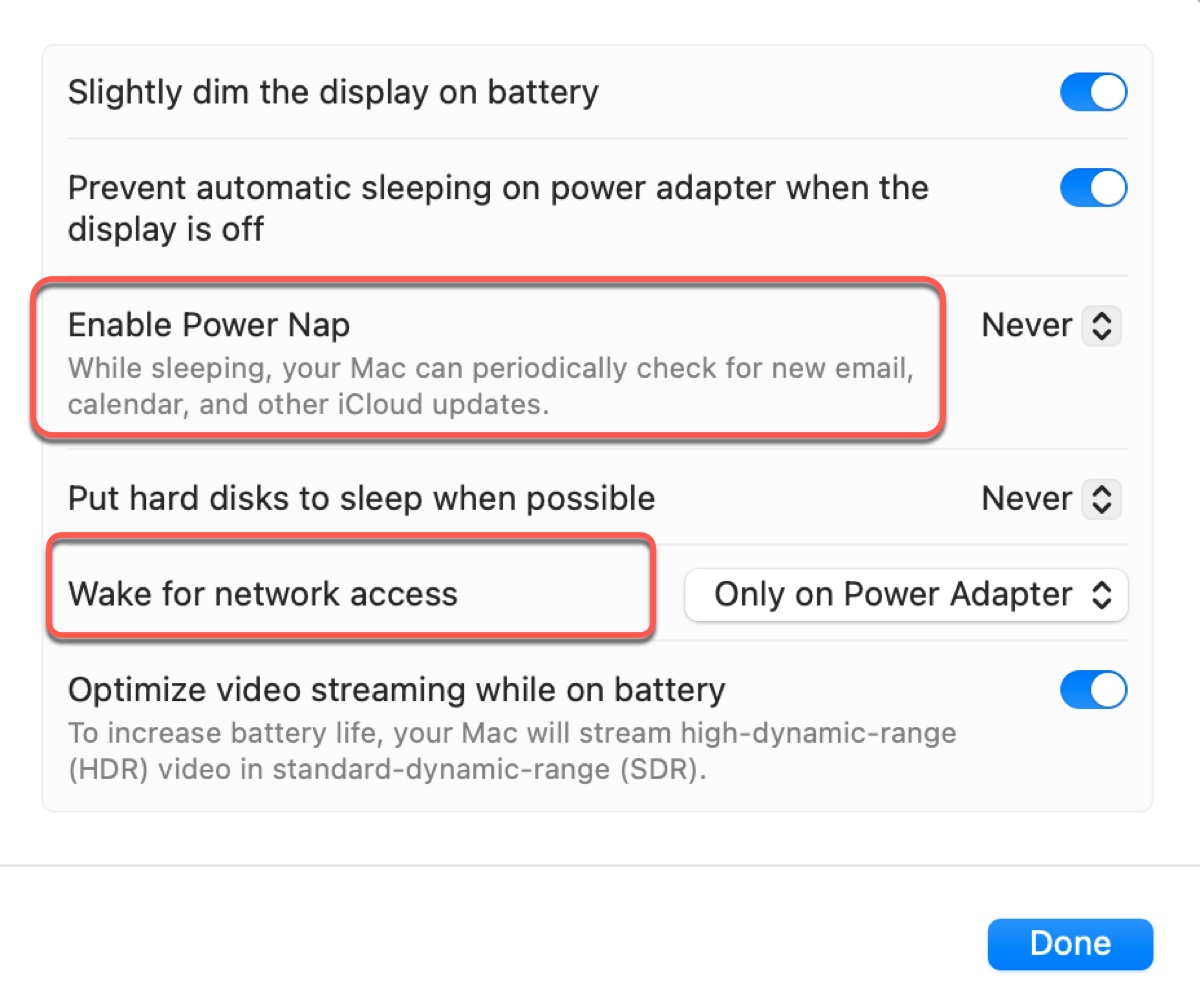
- Clique em Concluído.
Desconecte todos os dispositivos desnecessários
Monitores externos, hubs USB ou outros dispositivos conectados ao seu Mac também consomem a bateria do seu Mac quando ele está em modo de repouso. Se você tiver periféricos externos conectados, certifique-se de desconectá-los antes de colocar seu Mac para dormir.
Encerre completamente os aplicativos
Também é aconselhável encerrar completamente todos os aplicativos em execução no seu Mac para evitar o consumo de bateria no modo de repouso. Alguns processos em segundo plano podem consumir a energia da bateria mesmo quando o Mac não está ativo.
Verifique os aplicativos que estão impedindo seu Mac de dormir
Você também pode encontrar aplicativos que consomem energia excessiva no Monitor de Atividade, iniciando o aplicativo, selecionando a guia Energia e clicando na coluna "Impedindo o Repouso" ou "Impacto de Energia". Em seguida, lembre-se de sempre encerrá-los antes de o seu Mac entrar no modo de repouso.
Coloque seu Mac no Modo de Economia de Energia antes de fechá-lo
"Modo de Economia de Energia" é um recurso projetado para aumentar a vida útil da bateria de um Mac, reduzindo o consumo de energia. Você pode ativá-lo para reduzir o consumo de energia da bateria do macOS Sequoia durante o sono. Para fazer isso, abra Configurações do Sistema > Bateria e escolha "Somente na Bateria".
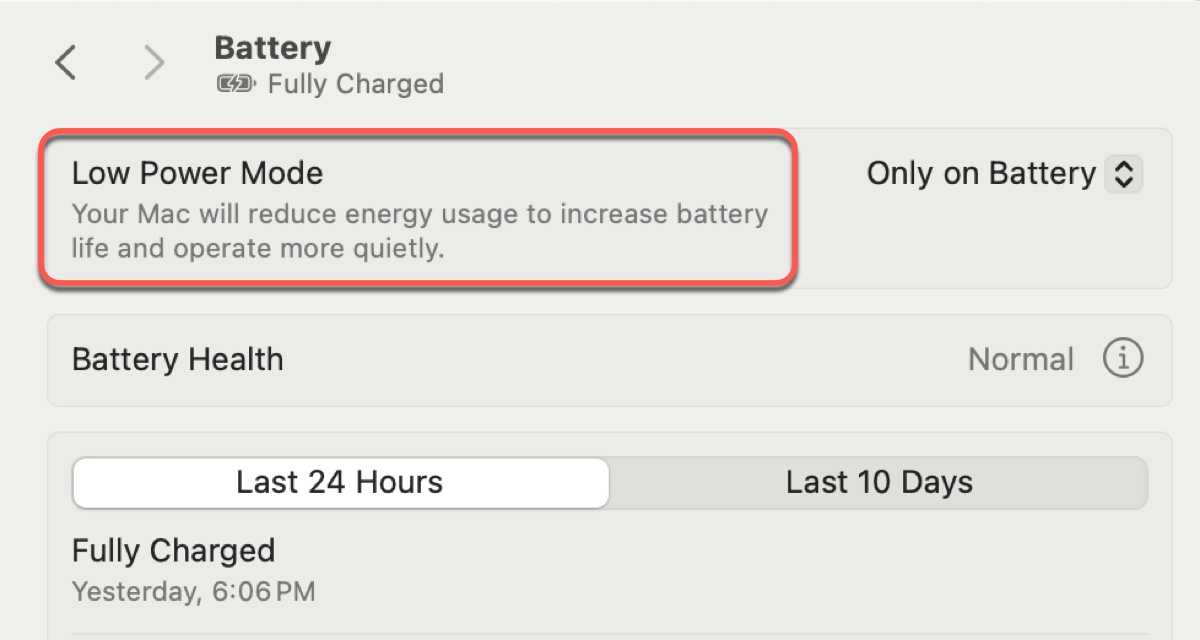
Desligue seu Mac
Se os problemas de drenagem da bateria do macOS Sequoia 15 ainda persistirem, você pode desligar seu Mac em vez de colocá-lo em repouso. Se você deseja restaurar o sistema ao seu estado anterior, marque a caixa ao lado de "Reabrir janelas ao fazer login novamente".
Agora que você sabe como evitar a drenagem da bateria do seu Mac no modo de repouso, por favor, compartilhe a informação!
Por que a bateria do seu Mac está descarregando tão rápido?
Para entender por que a bateria do seu Mac está descarregando tão rapidamente, primeiro você deve observar os principais fatores que podem contribuir para a descarga da bateria no Mac.
- Uso elevado da CPU ou GPU: Tarefas intensivas que requerem muita potência de processamento, como jogos ou edição de vídeo, podem rapidamente esgotar a bateria.
- Brilho da tela em nível elevado: A tela é um dos componentes que mais consomem energia. Se você mantiver seu Mac com um nível de brilho elevado por muito tempo, ele drenará sua bateria maciçamente, especialmente para monitores grandes.
- Conectividade de rede: Wi-Fi e Bluetooth requerem energia para manter as conexões.
- Processos em segundo plano: Aplicativos ou processos em execução em segundo plano também podem consumir a energia da sua bateria.
- Atualizações do macOS: Grandes atualizações como o macOS Sequoia podem introduzir bugs ou recursos que afetam negativamente a vida útil da bateria do seu Mac.
- Degradação de hardware: Os componentes ou bateria do seu Mac se degradam com o tempo.
- Temperatura alta: Expor seu Mac a ambientes extremamente quentes ou frios pode reduzir sua vida útil da bateria.

Aqui reunimos 16 problemas conhecidos do macOS Sequoia, incluindo problemas para baixar, instalar, aquecimento e descarga da bateria do macOS Sequoia, e a iBoysoft fornece soluções eficazes para corrigir esses problemas de atualização do macOS Sequoia.
Compartilhe este artigo para ajudar outros a lidar com problemas de bateria no macOS Sequoia!